Para editar las magnitudes y las direcciones tangentes de los puntos de curva:
- Seleccione una curva o puntos de una curva.
- Haga clic en la pestaña de Herramientas de curva > panel de Modificar > Arreglar > Tangentes.
- Utilice el cuadro de diálogo de Editor de tangentes para editar las tangentes de los puntos seleccionados:
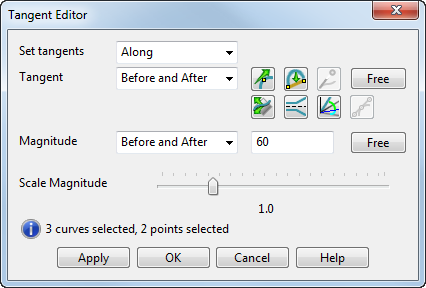 Nota: El cuadro de diálogo recoge el número de curvas y puntos seleccionados.
Nota: El cuadro de diálogo recoge el número de curvas y puntos seleccionados.Configurar tangentes a lo largo/ancho de curvas — (Únicamente en curvas de superficie) Permite que las tangentes de los puntos seleccionados se configuren a lo largo o a lo ancho de la curva en la dirección de superficie actual. En las curvas que no son de superficie, este selector está fijo en A lo largo.
Nota: La edición de tangentes funciona con varias selecciones de curvas.Tangente — Modifica las direcciones tangentes.
Seleccione alguna de las siguientes opciones para indicar la dirección tangente que va a editar:
- Antes y después
- Antes
- Después
Hay siete botones que facilitan la edición de las direcciones de las tangentes:
 — Para configurar la dirección de la tangente con precisión, haga clic en este botón para abrir el cuadro de diálogo de Dirección. Rellene el cuadro de diálogo con los valores de la dirección nueva y haga clic en botón de Aceptar.
— Para configurar la dirección de la tangente con precisión, haga clic en este botón para abrir el cuadro de diálogo de Dirección. Rellene el cuadro de diálogo con los valores de la dirección nueva y haga clic en botón de Aceptar.
 — Hace rectos los tramos que hay antes o después de los puntos seleccionados. Si hay toda una curva seleccionada, se hacen rectos todos los tramos. Las curvas de superficie únicamente se hacen rectas «A lo largo» de la superficie.
— Hace rectos los tramos que hay antes o después de los puntos seleccionados. Si hay toda una curva seleccionada, se hacen rectos todos los tramos. Las curvas de superficie únicamente se hacen rectas «A lo largo» de la superficie.
 — Si asigna al campo de Tangente un valor de Antes o de Después, puede modificar la posición del punto de control de esa tangente. Para ello, haga clic en este botón para abrir el cuadro de diálogo de Posición. Rellene el cuadro de diálogo con los valores de la posición nueva del punto de control y haga clic en el botón de Aceptar.
— Si asigna al campo de Tangente un valor de Antes o de Después, puede modificar la posición del punto de control de esa tangente. Para ello, haga clic en este botón para abrir el cuadro de diálogo de Posición. Rellene el cuadro de diálogo con los valores de la posición nueva del punto de control y haga clic en el botón de Aceptar.
- Liberar — Libera las direcciones de las tangentes (antes y después) para introducir una curva suavizada que atraviese cada punto seleccionado. Si se asignan magnitudes tangentes, únicamente se vuelven a calcular las direcciones tangentes.
 — (Únicamente en laterales y longitudinales) Para configurar el plano en el que está la dirección de la tangente, haga clic en este botón para abrir el cuadro de diálogo de Dirección. Rellene el cuadro de diálogo y haga clic en el botón de Aceptar. Configura la normal del plano.
— (Únicamente en laterales y longitudinales) Para configurar el plano en el que está la dirección de la tangente, haga clic en este botón para abrir el cuadro de diálogo de Dirección. Rellene el cuadro de diálogo y haga clic en el botón de Aceptar. Configura la normal del plano.
 — (Únicamente en laterales y longitudinales) Para configurar los ángulos de apertura y de torsión, haga clic en este botón para abrir el cuadro de diálogo de Editor de apertura/torsión.
— (Únicamente en laterales y longitudinales) Para configurar los ángulos de apertura y de torsión, haga clic en este botón para abrir el cuadro de diálogo de Editor de apertura/torsión.
 — Para configurar los ángulos acimut y de elevación, haga clic en este botón para abrir el cuadro de diálogo de Editor acimut/de elevación.
— Para configurar los ángulos acimut y de elevación, haga clic en este botón para abrir el cuadro de diálogo de Editor acimut/de elevación.
 — Alinea las tangentes anteriores y posteriores.
— Alinea las tangentes anteriores y posteriores.
Magnitud — Modifica las magnitudes de las tangentes. Seleccione alguna de las siguientes opciones para indicar la magnitud de tangente que va a modificar:
- Antes y después
- Antes
- Después
Puede introducir el valor de la magnitud en el campo de texto correspondiente.
Liberar — Libera las magnitudes para introducir una curva suavizada que atraviese cada punto seleccionado.
Escala de magnitudes — Modifica las magnitudes de las tangentes modificando la escala de sus valores con la barra deslizante. Cuanto mayor es el valor, más completa la curva.
En el siguiente ejemplo, el valor de la barra deslizante es 1:
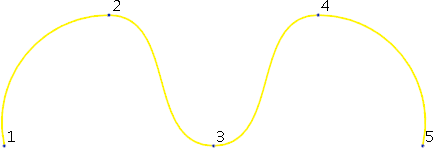
Si se aumenta el valor a 2, la curva crece con la magnitud:
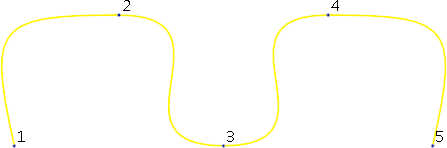
Si se reduce el valor a 0,5, la curva se reduce con la magnitud:
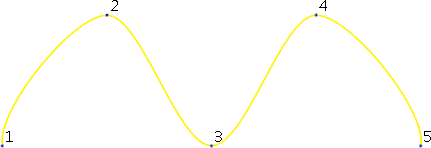
La visualización de la escala siempre recupera el valor de 1 cuando se modifican las direcciones o el tipo de edición del cuadro de diálogo. Esto no afecta a las magnitudes de la curva.
- Haga clic en el botón de Aceptar para guardar los cambios y cerrar el cuadro de diálogo.